
- Download Restoro PC Reparatie Tool die wordt geleverd met gepatenteerde technologieën (patent beschikbaar) hier).
- Klik Start scan om Windows-problemen te vinden die pc-problemen kunnen veroorzaken.
- Klik Repareer alles om problemen op te lossen die de beveiliging en prestaties van uw computer beïnvloeden
- Restoro is gedownload door 0 lezers deze maand.
Wat te doen als Windows niet kan controleren op updates omdat de service niet actief is?
- Voer de probleemoplosser voor Windows-updates uit
- Reset Windows-update-instellingen
- RST-stuurprogramma bijwerken
- Wis uw Windows-updategeschiedenis en start de Windows-updateservice opnieuw
- Start de Windows-updateservice opnieuw
- Windows update-repository opnieuw instellen
- Systeemherstelpunt gebruiken
- Antivirus- en firewallbescherming tijdelijk uitschakelen
De meeste Windows-updates lossen beveiligingsproblemen op. Dit zijn de ergst mogelijke problemen omdat ze kunnen worden uitgebuit door malware of hackers.
Updates kunnen echter andere bugs en problemen in Windows 10. Ook al zijn ze niet verantwoordelijk voor beveiligingsproblemen, ze kunnen wel van invloed zijn op de stabiliteit van uw stability besturingssysteem.
Er zijn momenten waarop u een fout kunt tegenkomen tijdens het controleren op updates, zoals: 'Windows-update kan momenteel niet op updates controleren omdat de service niet actief is'.
Zelfs als u uw computer opnieuw opstart en het opnieuw probeert, krijgt u dezelfde fout te zien. Als dit het geval is, lees dan deze handleiding verder om erachter te komen wat de juiste oplossing voor uw probleem is.
Wilt u de beste tool om Windows-updateproblemen op te lossen? Dit zijn de beste keuzes!
OPGELOST: Windows Update Service is niet actief
Oplossing 1: voer de probleemoplosser voor Windows-updates uit
Windows heeft een ingebouwde probleemoplosser die u kan helpen bij het controleren en oplossen van problemen met Windows Update. Het is altijd een goede methode om te overwegen wanneer u problemen ondervindt met het uitvoeren van Windows Update.
Om dit te doen:
- Type problemen oplossen in de Windows-zoekbalk en klik op Probleemoplossen
- Klik Problemen met Windows Update oplossen en dan De volgende
- Herstarten uw computer en probeer opnieuw de updates te installeren
U kunt de probleemoplosser Update ook uitvoeren vanaf de pagina Instellingen.
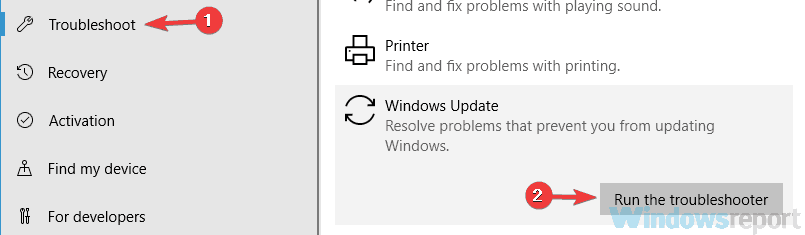
U kunt ook een van deze gebruiksvriendelijkere hulpprogramma's voor probleemoplossing proberen!
Oplossing 2: schakel Windows Update uit
Windows Update uit- en weer inschakelen via Controlepaneel heeft deze fout voor veel gebruikers opgelost omdat het eventuele inconsistente instellingen van Windows Update opnieuw instelt. Om dat te doen op oudere Windows-versies:
- Klik op Windows Update in de zoekresultaten en klik vervolgens op Instellingen veranderen
- Onder Belangrijke updates selecteer Controleer nooit op updates en klik OK
- Ga opnieuw naar het venster met Windows-update-instellingen en selecteer Installeer updates automatisch en klik OK.
De te volgen stappen kunnen iets anders zijn bij nieuwere Windows 10-versies. Ongeacht de te volgen stappen moet u Windows Update uitschakelen, uw computer opnieuw opstarten en de service vervolgens weer inschakelen.
Gebruik deze handleidingen voor meer informatie over het blokkeren van updates voor de nieuwste Windows 10-versies:
- Automatische updates blokkeren in Windows 10
- 3 Methoden om stuurprogramma-updates in Windows 10 te blokkeren
Oplossing 3: update RST-stuurprogramma
Deze fout kan optreden als uw RST-stuurprogramma (Intel Rapid Storage Technology) verouderd, beschadigd of ontbreekt is.
U moet uw RST-stuurprogramma dus handmatig bijwerken door naar de officiële Intel-website te gaan en te zoeken naar het meest recente juiste stuurprogramma.
Zorg ervoor dat u de stuurprogramma's kiest die compatibel zijn met uw versie van Windows.
Oplossing 4: Wis uw Windows-updategeschiedenis
De map Softwaredistributie wordt opgeslagen tijdelijke bestanden voor Windows Update.
U kunt de fout krijgen als gevolg van: corruptieproblemen met deze bestanden. Een goede oplossing is om de inhoud van deze map te verwijderen. Volg hiervoor de onderstaande stappen:
- druk op Windows + R toetsen om het opdrachtvenster Uitvoeren te openen
- Type services.msc en klik OK
- Klik met de rechtermuisknop op Windows Update en klik vervolgens op Hou op
- Open Windows Verkenner en navigeer naar C: Windows-map
- Zoek en verwijder de software distributie map

- Ga terug naar de ramen Controlepaneel, klik met de rechtermuisknop op Windows Update-service en selecteer Begin
- Herstarten uw computer en voer vervolgens Windows Update uit
Noot van de redactie: dit artikel gaat verder op de volgende pagina. Als je meer wilt weten over Windows Update, ga dan naar onze brede collectie gidsen.
 Nog steeds problemen?Repareer ze met deze tool:
Nog steeds problemen?Repareer ze met deze tool:
- Download deze pc-reparatietool goed beoordeeld op TrustPilot.com (download begint op deze pagina).
- Klik Start scan om Windows-problemen te vinden die pc-problemen kunnen veroorzaken.
- Klik Repareer alles om problemen met gepatenteerde technologieën op te lossen (Exclusieve korting voor onze lezers).
Restoro is gedownload door 0 lezers deze maand.

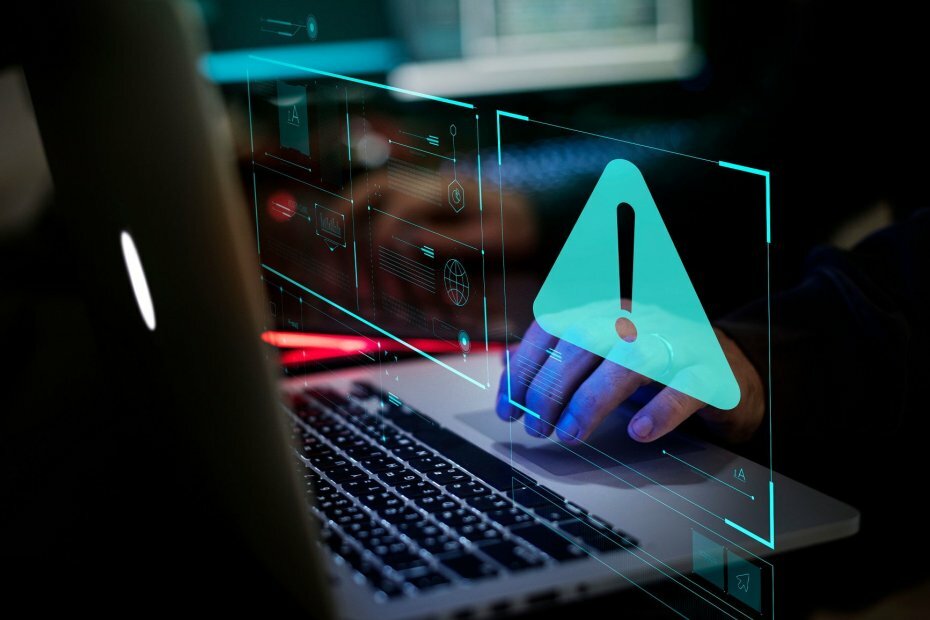
![Fix Windows 10-updatefout 0x8024ce0e [Eenvoudige handleiding]](/f/f7b366434e6d1090c84f7ee6ad9e6900.jpg?width=300&height=460)